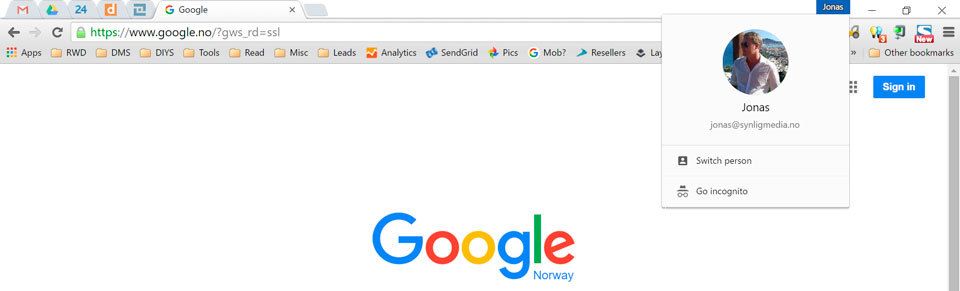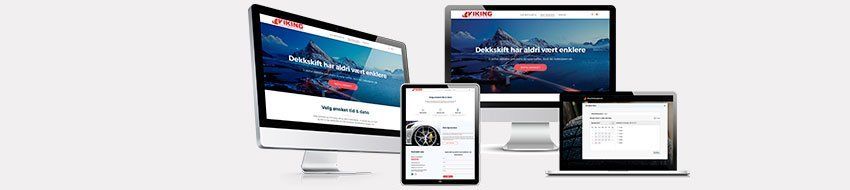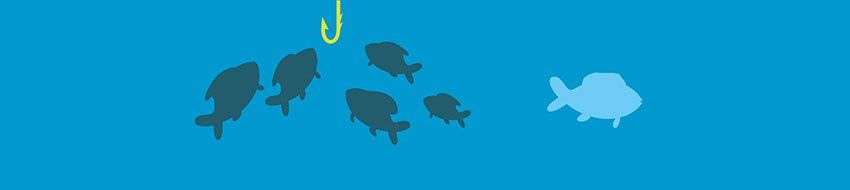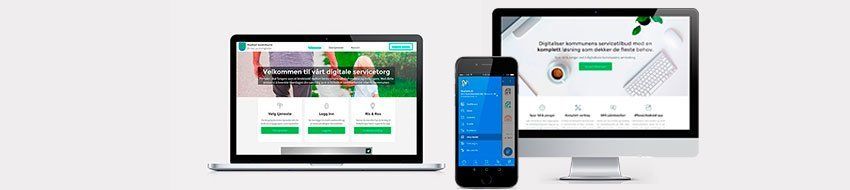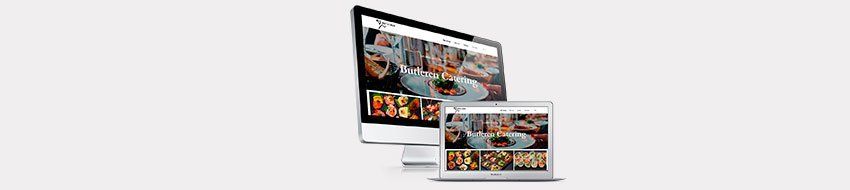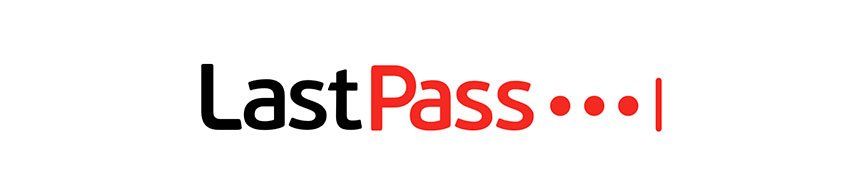Logg på med flere Google-kontoer samtidig
Hvis du har flere enn én Google-konto, kan du bruke multipålogging for å bytte mellom ulike kontoer uten å måtte logge av og på igjen. Hvis du for eksempel har én Google-konto for personlig bruk og en annen du bruker i jobbsammenheng, kan du enkelt bytte mellom de to kontoene i den samme nettleseren (f.eks. Chrome eller Firefox) ved hjelp av multi-pålogging.
Legg til Google-kontoene dine
- Logg på Google.
- Klikk på profilbildet ditt eller e-postadressen din øverst til høyre på siden.
- Klikk på "legg til konto" fra rullegardinmenyen.
- Skriv inn brukernavnet og passordet til en annen konto du vil ha tilgang til, og klikk på "logg på".
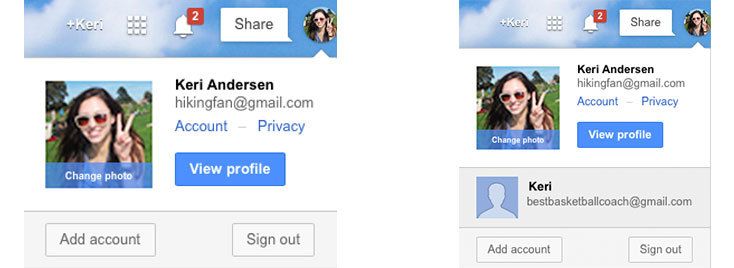
Ulike måter å skille kontoene fra hverandre på
Du kan skille mellom de ulike kontoene ved å se på e-postadressen, men du kan også gjøre det mer visuelt ved f.eks:
- Bruke ulike profilbilder for de enkelte kontoene, evt. benytte sterke farger i stedet for bilde.
- Velge ulike Gmail-temaer for de enkelte kontoene, slik at innboksen får et unikt design.
Kontoene har egne innstillinger
Kontoinnstillinger blir ikke automatisk delt mellom de ulike kontoene når du bruker multipålogging. Det betyr at du kan ha separate innstillinger for hver konto når du bruker tjenester som nett- og appaktivitet eller Google Nå. For eksempel kan du ha nett- og appaktivitet slått på for én konto, men slått av for en annen konto.
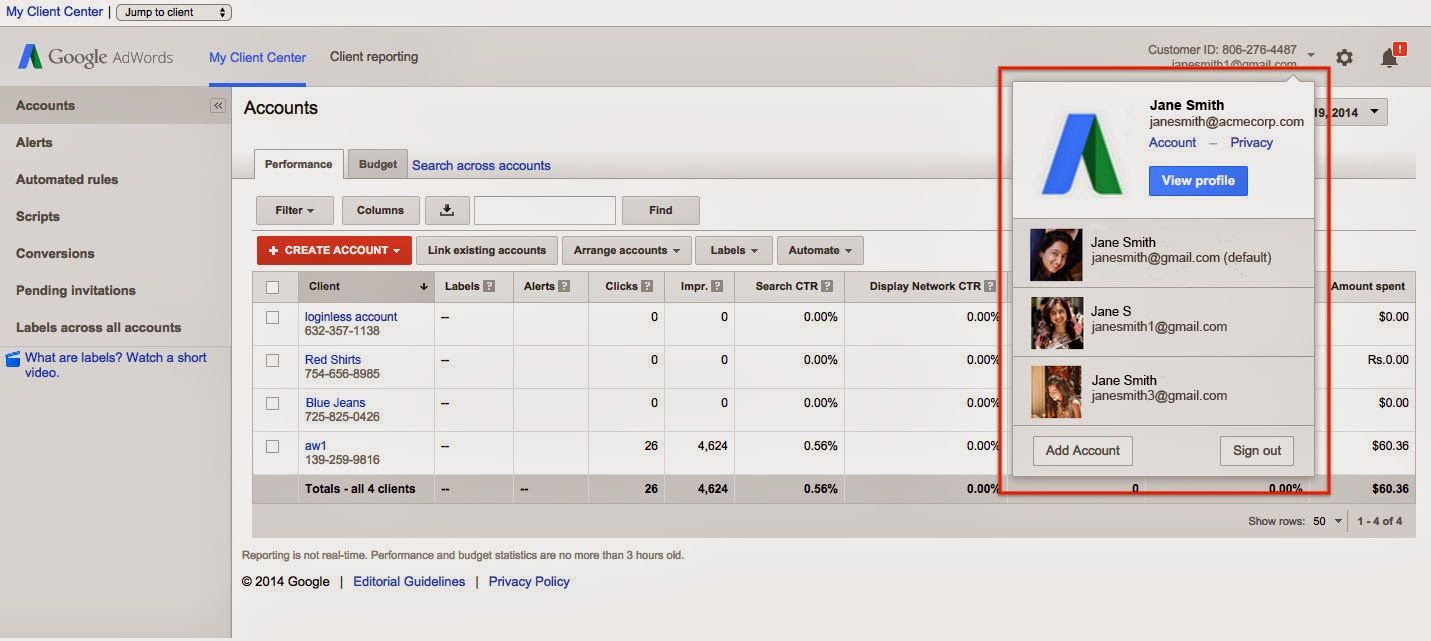
Steder der multipålogging ikke fungerer
Multipålogging fungerer ikke med bestemte Google-produkter og mobile versjoner av Google-produkter. På de stedene der multipålogging ikke fungerer, blir du automatisk pålogget den første kontoen du logget på den aktuelle nettleseren med. For eksempel fungerer ikke multipålogging med:
- AdWords
- Analytics
- Blogger
- Picasa
- Google Disk (støtter multipålogging, men fungerer annerledes)
Alternativer for de stedene du ikke kan bruke multipålogging
1) Bruk ulike nettlesere for hver av kontoene.
F.eks: Google Chrome for bedriftskontoen og Mozilla Firefox til privat.
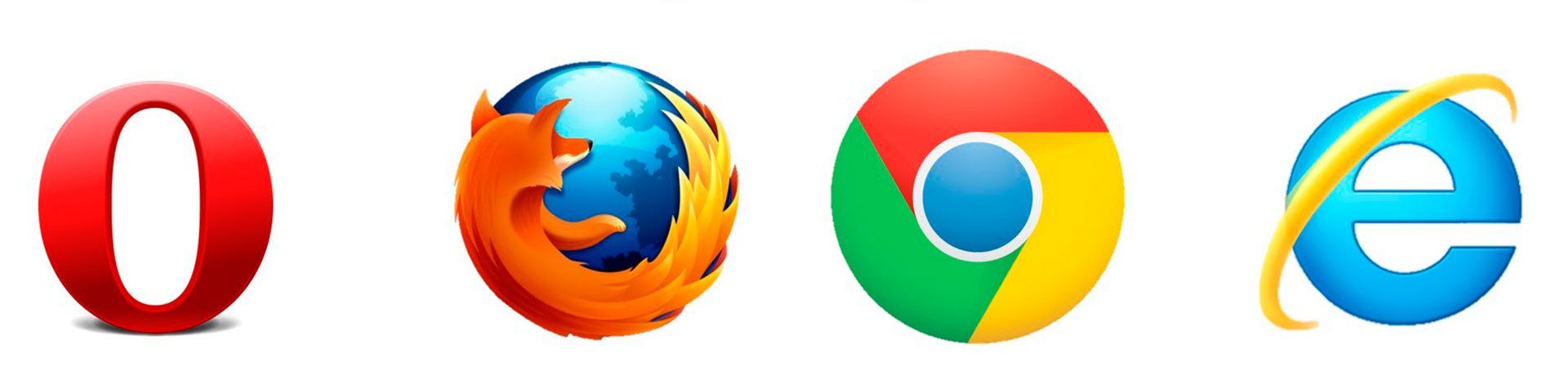
2) Bruk inkognitovinduet i Google Chrome for å logge på den andre kontoen.
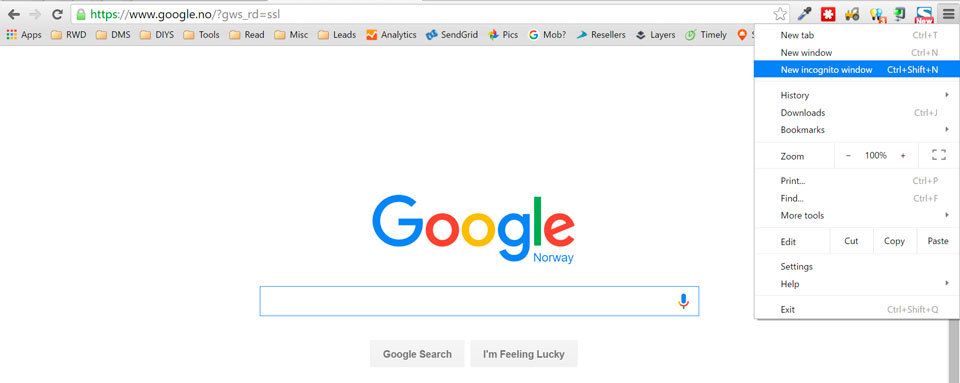
3) Åpne privat vindu i Mozilla Firefox for å logge på den andre kontoen.
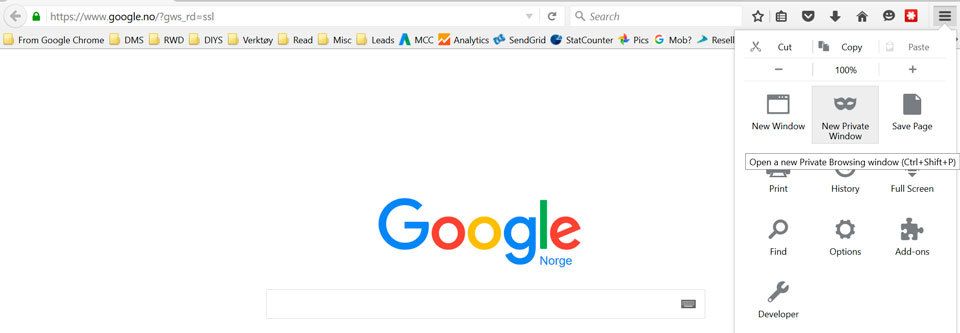
4) Bruk flere profiler i Google Chrome. (Klikk på knappen for den gjeldende brukeren øverst til høyre i nettleseren. Det kan hende at du ser personens navn, e-postadresse eller et ikon. Se bildet under.)